win7无法打开本地连接属性的解决步骤 win7无法打开本地连接属性的原因和解决方法
更新时间:2023-09-11 11:10:13作者:jiang
win7无法打开本地连接属性的解决步骤,在使用Windows 7系统时,有时会遇到无法打开本地连接属性的问题,这给我们的网络设置和使用带来了一定的困扰,造成这个问题的原因可能有很多,但不用担心,我们可以采取一些解决步骤来解决这个问题。在本文中我们将探讨Windows 7无法打开本地连接属性的原因以及一些解决方法,帮助您解决这个烦人的问题。
具体步骤如下:
1.运行“gpedit.msc”,打开组策略。
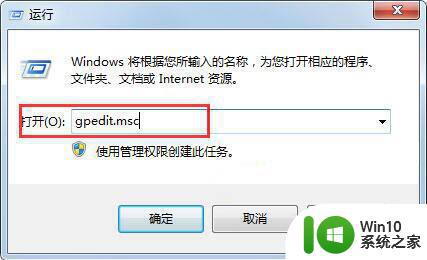
2.找到用户配置。
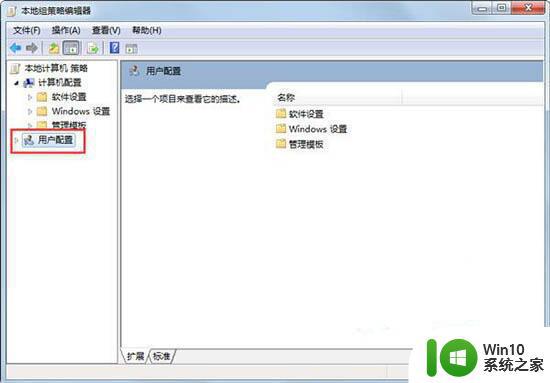
3.“管理模板”--“网络”--“网络连接”。
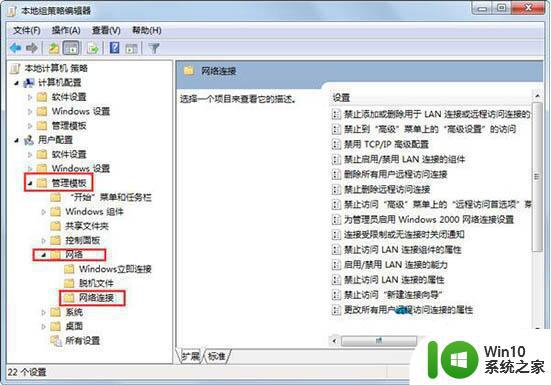
4.将“禁止访问LAN连接组件的属性”和“为管理员启用Windows 2000 网络连接设置”两项设置为“已启用”。
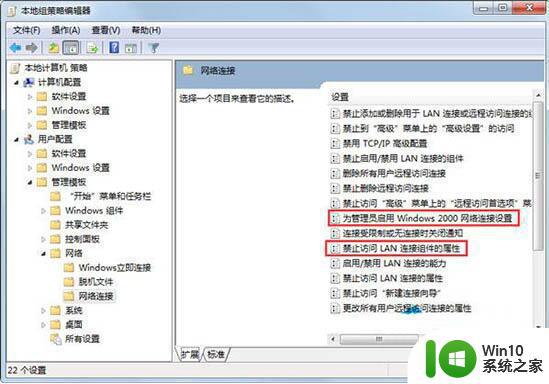
5.重新启动一下电脑或是运行“gpupdate”刷新组策略。
以上内容为解决无法打开本地连接属性的步骤,如有遇到此问题的用户,请按照小编提供的方法进行解决,希望这篇文章能够帮助到大家。
win7无法打开本地连接属性的解决步骤 win7无法打开本地连接属性的原因和解决方法相关教程
- win7查看本地连接属性的方法 win7本地连接属性在哪里查看
- win7本地连接属性灰色点击不了如何修复 win7本地连接属性无法点击怎么办
- win7打开本地连接的方法 win7本地连接无法打开怎么办
- win7打开本地连接的方法 win7本地连接设置方法
- win7无线网络连接属性在哪 win7无线网络连接属性如何设置
- win7本地安全策略无法打开解决方法 window7本地安全策略打不开的原因和解决方法
- 笔记本电脑win7只有无线连接没有本地连接如何解决 笔记本电脑win7无线连接正常但本地连接无法使用怎么办
- 电脑显示win7本地连接受限制或无连接的几种解决方案 win7本地连接受限制解决方法
- win7本地连接一会连上一会断开解决方法 win7本地连接频繁断开解决方法
- win7本地连接网络电缆被拔出怎么解决 win7本地连接网络电缆断开后无法自动重新连接怎么办
- 笔记本win7系统找不到无线网只有蓝牙和本地连接的解决方案 笔记本无线网连接问题解决方法
- win7笔记本本地连接红叉无法连接处理方法 win7笔记本本地连接红叉无法连接怎么办
- window7电脑开机stop:c000021a{fata systemerror}蓝屏修复方法 Windows7电脑开机蓝屏stop c000021a错误修复方法
- win7访问共享文件夹记不住凭据如何解决 Windows 7 记住网络共享文件夹凭据设置方法
- win7重启提示Press Ctrl+Alt+Del to restart怎么办 Win7重启提示按下Ctrl Alt Del无法进入系统怎么办
- 笔记本win7无线适配器或访问点有问题解决方法 笔记本win7无线适配器无法连接网络解决方法
win7系统教程推荐
- 1 win7访问共享文件夹记不住凭据如何解决 Windows 7 记住网络共享文件夹凭据设置方法
- 2 笔记本win7无线适配器或访问点有问题解决方法 笔记本win7无线适配器无法连接网络解决方法
- 3 win7系统怎么取消开机密码?win7开机密码怎么取消 win7系统如何取消开机密码
- 4 win7 32位系统快速清理开始菜单中的程序使用记录的方法 如何清理win7 32位系统开始菜单中的程序使用记录
- 5 win7自动修复无法修复你的电脑的具体处理方法 win7自动修复无法修复的原因和解决方法
- 6 电脑显示屏不亮但是主机已开机win7如何修复 电脑显示屏黑屏但主机已开机怎么办win7
- 7 win7系统新建卷提示无法在此分配空间中创建新建卷如何修复 win7系统新建卷无法分配空间如何解决
- 8 一个意外的错误使你无法复制该文件win7的解决方案 win7文件复制失败怎么办
- 9 win7系统连接蓝牙耳机没声音怎么修复 win7系统连接蓝牙耳机无声音问题解决方法
- 10 win7系统键盘wasd和方向键调换了怎么办 win7系统键盘wasd和方向键调换后无法恢复
win7系统推荐
- 1 风林火山ghost win7 64位标准精简版v2023.12
- 2 电脑公司ghost win7 64位纯净免激活版v2023.12
- 3 电脑公司ghost win7 sp1 32位中文旗舰版下载v2023.12
- 4 电脑公司ghost windows7 sp1 64位官方专业版下载v2023.12
- 5 电脑公司win7免激活旗舰版64位v2023.12
- 6 系统之家ghost win7 32位稳定精简版v2023.12
- 7 技术员联盟ghost win7 sp1 64位纯净专业版v2023.12
- 8 绿茶ghost win7 64位快速完整版v2023.12
- 9 番茄花园ghost win7 sp1 32位旗舰装机版v2023.12
- 10 萝卜家园ghost win7 64位精简最终版v2023.12